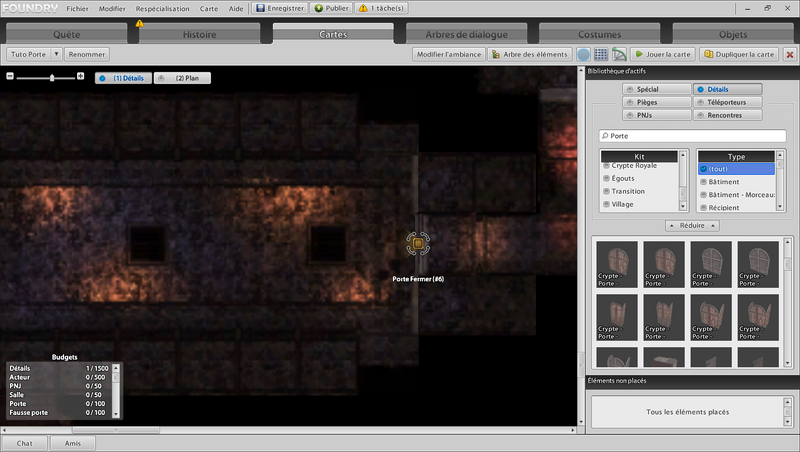Itikar-gpuser (discussion | contributions) Aucun résumé des modifications |
Itikar-gpuser (discussion | contributions) Aucun résumé des modifications |
||
| (7 versions intermédiaires par 3 utilisateurs non affichées) | |||
| Ligne 10 : | Ligne 10 : | ||
| − | Dans The Foundry, sur les cartes internes du jeu, quand on veut poser |
+ | Dans The Foundry, sur les cartes internes du jeu, quand on veut poser une porte ouvrante, en utilisant une action d'objectif "Interagir avec l'objet" ou "Déverrouiller la porte", celle-ci ne veut pas s'ouvrir. Mais si on la positionne seul, sans objectif, là elle s'ouvre. Cela doit provenir d'un petit bug dans The Foundry... |
Mais il existe un moyen de contourner ce petit bug. |
Mais il existe un moyen de contourner ce petit bug. |
||
| − | Avant je tiens à remercier <font color=yellow>sartaze</font> et <font color=yellow>itikar40</font> du forum pour toutes les infos que vous m'avez donné. Merci à eux! |
+ | Avant, je tiens à remercier <font color=yellow>sartaze</font> et <font color=yellow>itikar40</font> du forum pour toutes les infos que vous m'avez donné. Merci à eux! |
== A - Mettre une porte ouvrante sur une carte intérieure du jeu (pas les cartes personnalisables) avec une action "Interagir avec l'objet" ou "Déverrouiller la porte". == |
== A - Mettre une porte ouvrante sur une carte intérieure du jeu (pas les cartes personnalisables) avec une action "Interagir avec l'objet" ou "Déverrouiller la porte". == |
||
| Ligne 45 : | Ligne 45 : | ||
3 - Maintenant dans l'onglet Histoire, mettre un objectif. Soit "Interagir avec l'objet" ou "Déverrouiller la porte". Dans les réglages de cette action: |
3 - Maintenant dans l'onglet Histoire, mettre un objectif. Soit "Interagir avec l'objet" ou "Déverrouiller la porte". Dans les réglages de cette action: |
||
| − | - En-dessous de " |
+ | - En-dessous de "Détails" sélectionner la porte ouvrante pour que l'action se mette sur celle-ci. Renommer l'action (titre de l'objectif) à votre convenance. |
| Ligne 72 : | Ligne 72 : | ||
| − | 5 - Maintenant sur la porte ouvrante, régler |
+ | 5 - Maintenant sur la porte ouvrante, régler la comme pour la porte fermée, mais dans l'onglet "Apparaître quand", mettre "Cet objectif en cours". |
[[Fichier:5.png|800px]] |
[[Fichier:5.png|800px]] |
||
| Ligne 80 : | Ligne 80 : | ||
| − | + | Voilà, vous avez maintenant une porte qui s'ouvre avec un objectif dessus. |
|
<font color=orange>Ce qui se passe:</font> |
<font color=orange>Ce qui se passe:</font> |
||
| − | Au début de votre quête, la porte fermée apparaîtra |
+ | Au début de votre quête, la porte fermée apparaîtra tout de suite. Et dès que l'objectif qui est relié à la porte ouvrante sera activé, la porte fermée va disparaître, pour laisser place à la porte ouvrante qui, maintenant, peut s'ouvrir ! |
== B - Mettre une porte ouvrante sur une carte intérieure personnelle. == |
== B - Mettre une porte ouvrante sur une carte intérieure personnelle. == |
||
| Ligne 100 : | Ligne 100 : | ||
La méthode est encore plus simple que pour A ou B : |
La méthode est encore plus simple que pour A ou B : |
||
| − | Dans la carte, mettre une porte ouvrante à l'emplacement de votre choix sans commande d'objectif. Celle-ci s'ouvrira naturellement car aucune action est mise dessus. |
+ | Dans la carte, mettre une porte ouvrante à l'emplacement de votre choix sans commande d'objectif. Celle-ci s'ouvrira naturellement car aucune action n'est mise dessus. |
| + | == D - Mettre une porte ouvrante sur une carte intérieure du jeu avec un mur invisible permettant une foultitude d'interaction sans devoir utiliser les objectifs == |
||
| + | Il vaut faut: |
||
| ⚫ | |||
| + | - 1 Porte ouverte. |
||
| + | - 1 mur invisible 20*20 |
||
| + | [[Fichier:couloir0.jpg|750px]] |
||
| ⚫ | |||
| + | 1 - Placez la porte ouverte sur la carte. (dans un couloir ou en début de pièce). |
||
| + | [[Fichier:couloir2.jpg|750px]] |
||
| + | A noter que dans cet exemple le joueur ne pourra pas lire le nom donné à l'item porte, ce qui explique que je ne l'ai pas renommé. |
||
| ⚫ | |||
| + | |||
| + | 2 - Placez le mur invisible 20*20 au même endroit. |
||
| + | |||
| + | |||
| + | [[Fichier:couloir3.jpg]] |
||
| + | |||
| + | A noter que dans cet exemple le joueur pourra lire le nom donné à l'item mur invisible, ce qui explique que je l'ai renommé par Nom:Porte. |
||
| + | |||
| + | Astuce: Mettre le mur invisible légèrement devant la porte, afin d'éviter que le joueur ait accès à la porte pour l'ouvrir (bien que le mur invisible l'empêchera d'avancer, cela donnera un effet bizarre de "champ de force") |
||
| + | |||
| + | |||
| + | 3 - Maintenant dans la partie Interagir du Mur invisible, définir la nécessité d'utiliser un item. |
||
| + | |||
| + | |||
| + | [[Fichier:couloir4.jpg]] |
||
| + | |||
| + | - En-dessous de "Interagir" mettre un texte d’interaction commençant par un verbe et définir une durée d’interaction (instantané, long, moyen, court) et sélectionner l'item préalablement créé (une clé ici, préalablement créé dans l'onglet Item de la Foundry) dans le champ "objet requis". |
||
| + | |||
| + | |||
| + | [[Fichier:couloir5.jpg]] |
||
| + | |||
| + | Pensez à cliquer sur "Consomme objet requis" pour que l'item disparaisse de l'inventaire du joueur (ce qu'il apprécie fortement), lorsque cet item n'est plus utile bien entendu. |
||
| + | |||
| + | (Attention, vous pouvez très bien utiliser le même item à deux endroits d'une même quête ! ) |
||
| + | |||
| + | Pensez à écrire un texte d'échec d'interaction, c'est-à-dire ce que lira le joueur lorsqu'il cliquera sur ce qu'il croira être la porte (en fait le mur invisible) tant qu'il n'aura pas la clé dans son inventaire. |
||
| + | |||
| + | 4 - Retourner dans l'onglet carte et sélectionner le mur invisible. Dans les réglages de cette action: |
||
| + | |||
| + | Aller sur l'onglet en-dessous de "disparaître quand" et mettre "Cet élément est terminé". |
||
| + | |||
| + | [[Fichier:couloir6.jpg]] |
||
| + | |||
| + | Voilà, vous avez maintenant une porte qui s'ouvre seulement si le joueur possède la clé définie dans son inventaire, et sans devoir paramétrer un objectif (c'est l'intérêt de ce système). |
||
| + | |||
| + | <font color=orange>Ce qui se passe:</font> |
||
| + | |||
| + | Au début de votre quête, la porte ouverte sera là mais un mur invisible empêchera le joueur de l'atteindre et de l'ouvrir. Il ne pourra le faire que lorsque le mur invisible aura disparu - dans mon exemple lorsqu'il aura la clé dans son inventaire, mais on peut imaginer une condition liée à un dialogue réalisé ... (option "invite de dialogue atteinte" dans ce cas), par exemple l'interaction avec un parchemin donnant le mot de passe 'abracadabra" nécessaire au déblocage de la porte) ! |
||
| + | |||
| + | [[Fichier:couloir7.jpg]] |
||
| + | |||
| ⚫ | |||
| ⚫ | |||
| ⚫ | |||
| Ligne 123 : | Ligne 170 : | ||
| ⚫ | |||
| ⚫ | |||
| + | [[Catégorie:Tutoriels]] |
||
| − | <font color=red>EDIT DU 20/07/2013 a 13h28</font> => Je poste les photos qui vont avec le tutoriel ce soir car je viens de les finir. Comme ça, le tutoriel sera à 100% comme je le voulais ^^. |
||
Dernière version du 20 mai 2014 à 23:16
TUTORIEL THE FOUNDRY - LES PORTES OUVRANTES[ | ]
Introduction[ | ]
Ce tutoriel explique comment mettre des portes qui s'ouvrent sur une carte de quête.
Pourquoi?
Dans The Foundry, sur les cartes internes du jeu, quand on veut poser une porte ouvrante, en utilisant une action d'objectif "Interagir avec l'objet" ou "Déverrouiller la porte", celle-ci ne veut pas s'ouvrir. Mais si on la positionne seul, sans objectif, là elle s'ouvre. Cela doit provenir d'un petit bug dans The Foundry...
Mais il existe un moyen de contourner ce petit bug.
Avant, je tiens à remercier sartaze et itikar40 du forum pour toutes les infos que vous m'avez donné. Merci à eux!
A - Mettre une porte ouvrante sur une carte intérieure du jeu (pas les cartes personnalisables) avec une action "Interagir avec l'objet" ou "Déverrouiller la porte".[ | ]
Il vaut faut:
- 1 Porte fermée.
- 1 Porte qui s'ouvre.
1 - Placez la porte fermée sur la carte. (dans un couloir ou en début de pièce).
2 - Placez la porte ouvrante au même endroit que la porte fermée.
Astuce: Mettre les mêmes coordonnées x, y et z que la porte fermée pour mettre la porte ouvrante à la même place.
3 - Maintenant dans l'onglet Histoire, mettre un objectif. Soit "Interagir avec l'objet" ou "Déverrouiller la porte". Dans les réglages de cette action:
- En-dessous de "Détails" sélectionner la porte ouvrante pour que l'action se mette sur celle-ci. Renommer l'action (titre de l'objectif) à votre convenance.
Ex: Aller ouvrir la porte.
4 - Retourner dans l'onglet carte et sélectionner la porte fermée (donc celle qui n'est pas reliée avec une action dans l'onglet histoire). Dans les réglages de cette action:
Aller sur l'onglet en-dessous de "apparaître quand" et mettre "Immédiatement" (normalement c'est le choix par défaut). Dans l'onglet en-dessous de "Disparaître quand", mettre "objectif en cours" et mettre dans la liste l'objectif mit lors de l'étape précédente.
Dans le cas de notre exemple: Aller ouvrir la porte.
5 - Maintenant sur la porte ouvrante, régler la comme pour la porte fermée, mais dans l'onglet "Apparaître quand", mettre "Cet objectif en cours".
Voilà, vous avez maintenant une porte qui s'ouvre avec un objectif dessus.
Ce qui se passe:
Au début de votre quête, la porte fermée apparaîtra tout de suite. Et dès que l'objectif qui est relié à la porte ouvrante sera activé, la porte fermée va disparaître, pour laisser place à la porte ouvrante qui, maintenant, peut s'ouvrir !
B - Mettre une porte ouvrante sur une carte intérieure personnelle.[ | ]
Dans The Foundry, il est possible de créer une carte de zone intérieure et de la personnaliser librement. La carte commence en général vierge et, s'il s'agit d'une carte de type "intérieure", il est possible d'y mettre des pièces (couloirs, salles,...). Dans cette catégorie de carte, la méthode à suivre pour mettre une porte avec une commande objectif est plus simple que la Méthode A ci-dessus.
Quand les pièces seront placées dans la carte intérieure, des zones vertes vont apparaître au niveau des jonctions. C'est sur une de ces zones qu'il faut placer une porte ouvrante paramétrée avec un objectif Déverrouiller la porte dans l'onglet Histoire.
C - Mettre une porte sans commande objectif sur carte intérieure du jeu et cartes intérieures personnalisables.[ | ]
La méthode est encore plus simple que pour A ou B :
Dans la carte, mettre une porte ouvrante à l'emplacement de votre choix sans commande d'objectif. Celle-ci s'ouvrira naturellement car aucune action n'est mise dessus.
D - Mettre une porte ouvrante sur une carte intérieure du jeu avec un mur invisible permettant une foultitude d'interaction sans devoir utiliser les objectifs[ | ]
Il vaut faut:
- 1 Porte ouverte.
- 1 mur invisible 20*20
1 - Placez la porte ouverte sur la carte. (dans un couloir ou en début de pièce).
A noter que dans cet exemple le joueur ne pourra pas lire le nom donné à l'item porte, ce qui explique que je ne l'ai pas renommé.
2 - Placez le mur invisible 20*20 au même endroit.
A noter que dans cet exemple le joueur pourra lire le nom donné à l'item mur invisible, ce qui explique que je l'ai renommé par Nom:Porte.
Astuce: Mettre le mur invisible légèrement devant la porte, afin d'éviter que le joueur ait accès à la porte pour l'ouvrir (bien que le mur invisible l'empêchera d'avancer, cela donnera un effet bizarre de "champ de force")
3 - Maintenant dans la partie Interagir du Mur invisible, définir la nécessité d'utiliser un item.
- En-dessous de "Interagir" mettre un texte d’interaction commençant par un verbe et définir une durée d’interaction (instantané, long, moyen, court) et sélectionner l'item préalablement créé (une clé ici, préalablement créé dans l'onglet Item de la Foundry) dans le champ "objet requis".
Pensez à cliquer sur "Consomme objet requis" pour que l'item disparaisse de l'inventaire du joueur (ce qu'il apprécie fortement), lorsque cet item n'est plus utile bien entendu.
(Attention, vous pouvez très bien utiliser le même item à deux endroits d'une même quête ! )
Pensez à écrire un texte d'échec d'interaction, c'est-à-dire ce que lira le joueur lorsqu'il cliquera sur ce qu'il croira être la porte (en fait le mur invisible) tant qu'il n'aura pas la clé dans son inventaire.
4 - Retourner dans l'onglet carte et sélectionner le mur invisible. Dans les réglages de cette action:
Aller sur l'onglet en-dessous de "disparaître quand" et mettre "Cet élément est terminé".
Voilà, vous avez maintenant une porte qui s'ouvre seulement si le joueur possède la clé définie dans son inventaire, et sans devoir paramétrer un objectif (c'est l'intérêt de ce système).
Ce qui se passe:
Au début de votre quête, la porte ouverte sera là mais un mur invisible empêchera le joueur de l'atteindre et de l'ouvrir. Il ne pourra le faire que lorsque le mur invisible aura disparu - dans mon exemple lorsqu'il aura la clé dans son inventaire, mais on peut imaginer une condition liée à un dialogue réalisé ... (option "invite de dialogue atteinte" dans ce cas), par exemple l'interaction avec un parchemin donnant le mot de passe 'abracadabra" nécessaire au déblocage de la porte) !
Un petit mot personnel pour la fin:
Voilà, ce tutoriel est terminé. J’espère qu'il vous aidera à comprendre ce système de mise en place. Moi, depuis que j'ai eu ces infos, je maîtrise beaucoup mieux ces portes. Mais, le mystère est de pourquoi devoir faire ça ... Seuls les fondateurs du jeu peuvent répondre comme dit plus haut..
A bientôt sur le jeu ou le forum !
Kenjy95